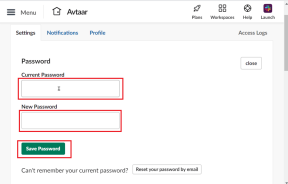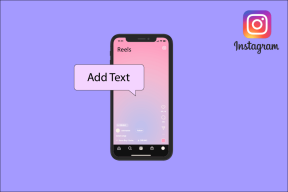8 Διορθώσεις για τα GIF που δεν λειτουργούν ή εξαφανίζονται στο iPhone
Miscellanea / / October 08, 2023
Δεν περιγράφονται όλα με λόγια. Όταν συμβεί αυτό, μπορείτε να χρησιμοποιήσετε emoji ή GIF. Ωστόσο, γίνεται απογοητευτικό όταν τα GIF σταματούν ξαφνικά να λειτουργούν. Αν σας έχει συμβεί αυτό, συνεχίστε να διαβάζετε καθώς εξετάζουμε 8 τρόπους που θα σας βοηθήσουν να διορθώσετε τα GIF που δεν λειτουργούν ή εξαφανίζονται στο iPhone σας.

Τα GIF μπορούν να περιγραφούν ως κινούμενες εικόνες που αναπαράγονται για εξαιρετικά σύντομη διάρκεια. Είναι κατασκευασμένα κυρίως από σκηνές, σύντομα κλιπ, κ.λπ., από οποιοδήποτε υπάρχον μέσο, όπως ταινίες ή εκπομπές. Ωστόσο, γίνεται πόνος όταν δεν λειτουργούν όπως αναμένεται. Έτσι, δείτε πώς μπορείτε να διορθώσετε τα GIF που δεν λειτουργούσαν ή εξαφανίστηκαν.
1. Επιλέξτε #images Προστέθηκε στο iMessage
Η λειτουργία #images που είναι κρυμμένη στην εφαρμογή Μηνύματα είναι ζωτικής σημασίας για την εύρεση και αποστολή GIF στο iPhone σας. Βοηθά να συγκρίνετε και να προτείνετε GIF με βάση τις τάσεις και τις αναζητήσεις σας. Επομένως, εάν τα GIF δεν φορτώνονται σωστά στο iPhone σας, βεβαιωθείτε ότι η εφαρμογή #images έχει προστεθεί και είναι ορατή στο iMessage. Δείτε πώς.
Βήμα 1: Ανοίξτε την εφαρμογή Μηνύματα και πατήστε στη σχετική συνομιλία.
Βήμα 2: Στην κάτω αριστερή γωνία, πατήστε στο εικονίδιο +.

Βήμα 3: Εδώ, πατήστε Περισσότερα.
Βήμα 4: Κάντε κύλιση προς τα κάτω στην επιλογή #images. Κρατήστε το και σύρετέ το στην κορυφή.

Στη συνέχεια, πατήστε #images και δοκιμάστε ξανά. Εάν δεν μπορείτε να βρείτε την επιλογή #images, ανατρέξτε στην εξήγησή μας σχετικά προσθήκη ή διαγραφή εφαρμογών iMessage και προσθέστε ξανά #εικόνες στο iMessage σας.
2. Αναγκαστικό κλείσιμο και άνοιγμα του iMessage ξανά
Μπορείτε να αναγκάσετε την εφαρμογή Μηνύματα να κλείσει, κλείνοντας όλες τις λειτουργίες και τις δυνατότητες της εφαρμογής. Στη συνέχεια, πατήστε ξανά το εικονίδιο της εφαρμογής για επανεκκίνηση. Αυτό όχι μόνο θα βοηθήσει στην εκ νέου φόρτωση όλων των χαρακτηριστικών, αλλά και στην επίλυση προβλημάτων που προκύπτουν από τυχόν προσωρινές δυσλειτουργίες. Δείτε πώς να το κάνετε.
Βήμα 1: Πατήστε δύο φορές το κουμπί Home. Ή, εάν δεν είναι διαθέσιμο, σύρετε προς τα πάνω από το κάτω μέρος της οθόνης.
Βήμα 2: Κρατήστε πατημένο και διαγράψτε την εφαρμογή Μηνύματα από την οθόνη.

Στη συνέχεια, πατήστε στο εικονίδιο της εφαρμογής Μηνύματα και δοκιμάστε ξανά. Εάν το πληκτρολόγιο GIF εξακολουθεί να μην λειτουργεί, συνεχίστε στις παρακάτω διορθώσεις.
3. Ελέγξτε τη σύνδεσή σας στο Διαδίκτυο
Επειδή το iMessage χρησιμοποιεί τη σύνδεση στο διαδίκτυο της συσκευής σας για αναζήτηση και αποστολή GIF, μια κακή σύνδεση δικτύου μπορεί να τα κάνει να μην ανταποκρίνονται ή να εμποδίζουν τη λειτουργία τους. Σε αυτήν την περίπτωση, εκτελέστε μια δοκιμή ταχύτητας και δείτε αν οι τρέχουσες ταχύτητες σας είναι επαρκείς. Μπορείτε επίσης να μεταβείτε στο 5G εάν είναι διαθέσιμο. Ή, συνδεθείτε σε ένα δίκτυο Wi-Fi και ελέγξτε ξανά.
4. Αλλάξτε τις ρυθμίσεις γλώσσας και περιοχής
Σύμφωνα με μήλο, η λειτουργία #image είναι προς το παρόν διαθέσιμη σε περιορισμένες χώρες. Αυτό σημαίνει ότι αν δεν μπορείτε να λάβετε GIF στο iPhone, μπορεί να οφείλεται στο ότι δεν είναι διαθέσιμο στην περιοχή σας. Για να το αντιμετωπίσετε, μπορείτε να αλλάξετε τις ρυθμίσεις περιοχής και γλώσσας στο iPhone σας. Δείτε πώς.
Υπόδειξη: Μπορείτε επίσης να ελέγξετε την επεξήγηση μας αλλαγή της προεπιλεγμένης γλώσσας για το iPhone.
Βήμα 1: Ανοίξτε την εφαρμογή Ρυθμίσεις στη συσκευή σας.
Βήμα 2: Κάντε κύλιση προς τα κάτω και πατήστε Γενικά.
Βήμα 3: Εδώ, πατήστε «Γλώσσα και περιοχή».

Βήμα 4: Πατήστε Περιοχή.
Βήμα 5: Στη γραμμή αναζήτησης, αναζητήστε την περιοχή που θέλετε να ορίσετε και πατήστε σε αυτήν από τα αποτελέσματα αναζήτησης.

Βήμα 6: Επιλέξτε τη σχετική επιλογή.

Αυτό θα αλλάξει τη ρύθμιση περιοχής για το iPhone σας. Στη συνέχεια, ανοίξτε την εφαρμογή Μηνύματα και δείτε εάν το πρόβλημα έχει επιλυθεί.
5. Ενεργοποίηση MMS στο iPhone
Το MMS, συντομογραφία του Multimedia Messaging Service, σας βοηθά να στέλνετε μέσα όπως εικόνες, βίντεο, emoji κ.λπ., με τη μορφή κειμένου. Εάν το πρόγραμμα κινητής τηλεφωνίας σας επιτρέπει, αυτό είναι. Ωστόσο, η απενεργοποίηση των MMS στο iPhone σας μπορεί να επηρεάσει τα GIF, προκαλώντας την αποτυχία τους. Για να το διορθώσετε, βεβαιωθείτε ότι είναι ενεργοποιημένες οι σχετικές ρυθμίσεις MMS. Ακολουθήστε τα παρακάτω βήματα για να το κάνετε.
Σημείωση: Ορισμένα iPhone που εκτελούν τις πιο πρόσφατες εκδόσεις iOS ενδέχεται να μην έχουν αυτή τη ρύθμιση διαθέσιμη. Εάν ναι, μπορείτε να μεταβείτε στην επόμενη διόρθωση.
Βήμα 1: Ανοίξτε την εφαρμογή Ρυθμίσεις στο iPhone σας.
Βήμα 2: Κάντε κύλιση προς τα κάτω και πατήστε Μηνύματα.
Βήμα 3: Ενεργοποιήστε την εναλλαγή για Μηνύματα MMS.

Αυτό θα ενεργοποιήσει τη δυνατότητα ανταλλαγής μηνυμάτων MMS για το iPhone σας. Τώρα, κλείστε αναγκαστικά και επανεκκινήστε την εφαρμογή Μηνύματα. Στη συνέχεια, ελέγξτε ξανά.
6. Απενεργοποιήστε το Reduce Motion
Όπως υποδηλώνει το όνομα, η λειτουργία Reduce Motion στο iPhone σας βοηθά στη μείωση ορισμένων από τις κινήσεις και τις κινήσεις. Αυτό μπορεί να βοηθήσει στην εξοικονόμηση ζωής της μπαταρίας και είναι ένας πολύ καλός τρόπος για να καθαρίσετε τη διεπαφή της συσκευής σας.
Ωστόσο, αυτό μπορεί επίσης να εμποδίσει τη φόρτωση ή την αναζήτηση GIFS, καθιστώντας τα άχρηστα μερικές φορές. Για να βεβαιωθείτε ότι δεν συμβαίνει αυτό, ελέγξτε και δείτε εάν το Reduce Motion είναι απενεργοποιημένο στο iPhone σας. Δείτε πώς να το κάνετε.
Βήμα 1: Ανοίξτε τις Ρυθμίσεις και πατήστε Προσβασιμότητα.
Βήμα 2: Εδώ, πατήστε Κίνηση.

Βήμα 3: Βεβαιωθείτε ότι η εναλλαγή για μείωση κίνησης είναι απενεργοποιημένη.

Με αυτόν τον τρόπο, το iPhone σας δεν θα μπλοκάρει ορισμένα κινούμενα σχέδια που ενδέχεται να προκαλέσουν τη μη σωστή λειτουργία των GIF. Ωστόσο, εάν τα GIF εξακολουθούν να μην φορτώνονται σωστά, συνεχίστε στην επόμενη επιδιόρθωση.
7. Ελέγξτε τον χώρο αποθήκευσης iPhone
Εάν η συσκευή σας δεν έχει επαρκή αποθηκευτικό χώρο, οι εφαρμογές ενδέχεται να μην λειτουργούν σωστά. Εάν δεν είστε σίγουροι για τον διαθέσιμο χώρο αποθήκευσης, ανοίξτε την εφαρμογή Ρυθμίσεις και ελέγξτε. Δείτε πώς.
Βήμα 1: Ανοίξτε τις Ρυθμίσεις και πατήστε Γενικά.
Βήμα 2: Κάντε κύλιση προς τα κάτω και πατήστε στο iPhone Storage.

Βήμα 3: Εδώ, ελέγξτε τον διαθέσιμο χώρο αποθήκευσης.

Εάν η συσκευή σας εξαντλείται, δοκιμάστε ελευθερώνοντας λίγο χώρο αποθήκευσης. Μόλις τελειώσετε, ανοίξτε ξανά την εφαρμογή Messages και δοκιμάστε να στείλετε ένα GIF.
Διαβάστε επίσης:Πώς να διορθώσετε το πρόβλημα μη φόρτωσης του αποθηκευτικού χώρου iPhone
8. Ενημερώστε το iPhone σας
Η τακτική ενημέρωση του iPhone σας βοηθά να διασφαλίσετε ότι παρακολουθείτε τις πρόσφατες διορθώσεις και ενημερώσεις ασφαλείας της Apple. Έτσι, εάν αντιμετωπίζετε το πρόβλημα των iPhone GIF που δεν λειτουργούν στο iMessage, στο WhatsApp και σε άλλες εφαρμογές, μπορεί να χρησιμοποιείτε μια παλιά έκδοση iOS. Λοιπόν, ορίστε πώς να ελέγξτε για ενημερώσεις λογισμικού.
Βήμα 1: Ανοίξτε τις Ρυθμίσεις στη συσκευή σας.
Βήμα 2: Κάντε κύλιση προς τα κάτω και πατήστε Γενικά.
Βήμα 3: Εδώ, πατήστε Ενημέρωση λογισμικού.

Περιμένετε να ολοκληρωθεί η λήψη και η εγκατάσταση της ενημέρωσης. Μόλις τελειώσετε, ανοίξτε την εφαρμογή Μηνύματα και δοκιμάστε να στείλετε ξανά ένα GIF.
Σημείωση: Εάν οι παραπάνω μέθοδοι αποτύχουν, η τελευταία σας λύση είναι να επαναφέρετε όλες τις ρυθμίσεις στο iPhone. Αυτό θα κάνει τα GIF να λειτουργούν ως συνήθως.
Λάβετε GIF στο iPhone
Ελπίζουμε ότι αυτό το άρθρο σας βοήθησε να διορθώσετε τα GIF που εξαφανίστηκαν ή δεν λειτουργούν στο iPhone. Επιπλέον, εάν έχετε βαρεθεί να χρησιμοποιείτε το ίδιο παλιό πληκτρολόγιο Apple, μπορείτε να το αλλάξετε με άλλα πληκτρολόγια τρίτων κατασκευαστών με λειτουργικότητα, όπως βελτιωμένη υποστήριξη GIF και Emoji. Για περισσότερες λεπτομέρειες, ελέγξτε τη σύγκριση μας Stock iPhone Πληκτρολόγιο vs. Gboard vs. SwiftKey.